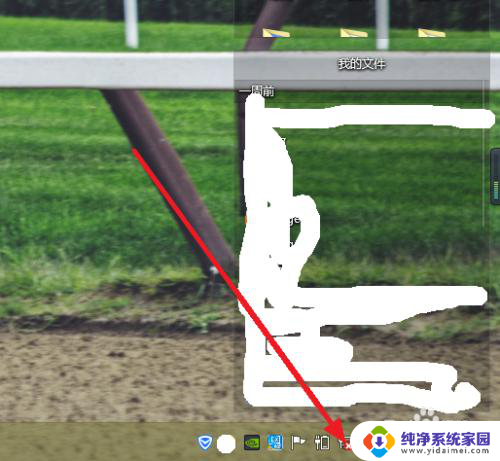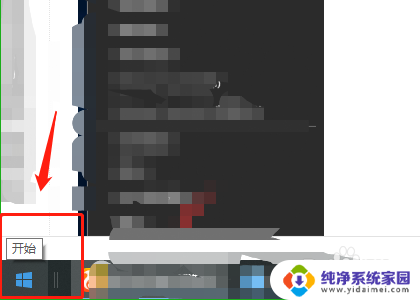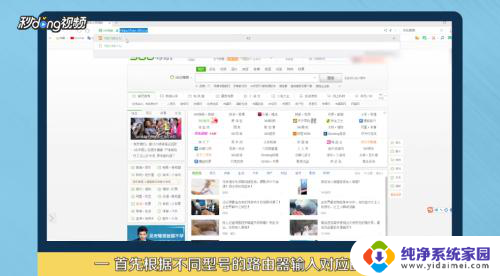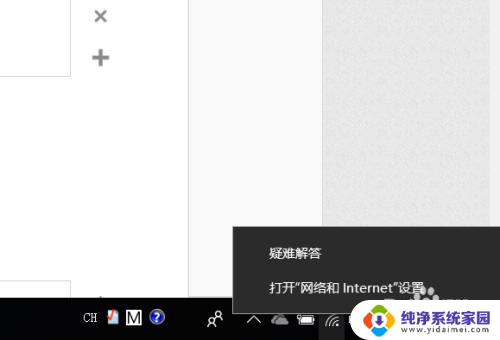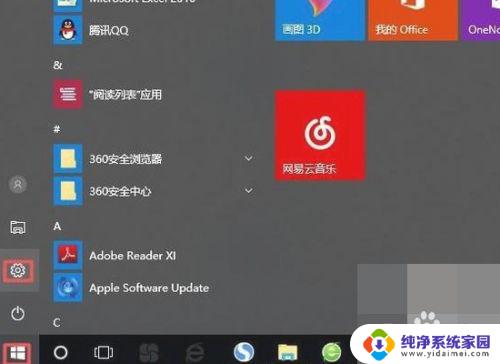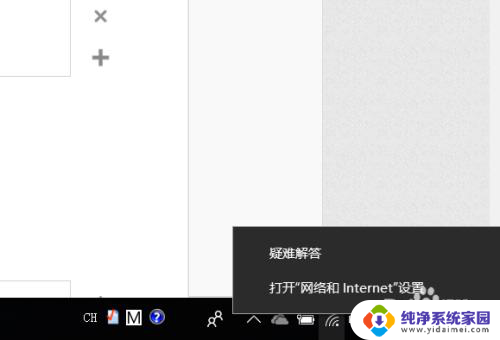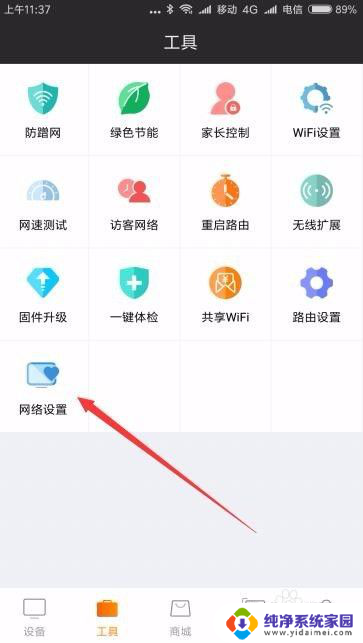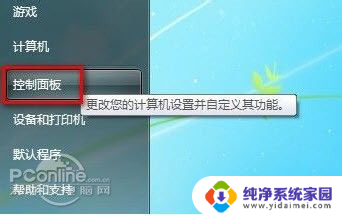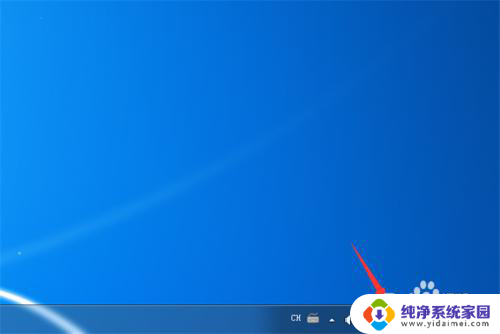电脑上设置wifi怎么设置 电脑怎么设置wifi连接
随着科技的不断进步和智能设备的普及,无线网络已经成为我们日常生活中必不可少的一部分,对于电脑用户来说,连接WiFi已经成为了一项基本操作。如何在电脑上设置WiFi连接呢?在本文中我们将为您详细介绍电脑上设置WiFi的方法和步骤,帮助您快速连接到网络世界,畅享无尽的信息和乐趣。无论您是对这方面知识有一定了解,还是完全新手,我们都将从最基础的步骤开始,带您一步步了解电脑上设置WiFi的方法,让您轻松上手。
具体方法:
1.第一步,点击电脑左下角开始按钮,然后我们找到【设置图标按钮】,然后点击进入,详细如下图
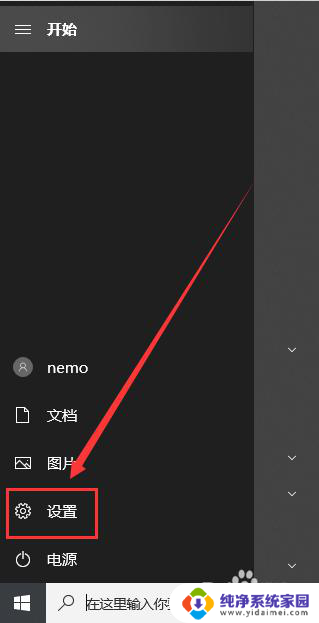
2.第二步,进入网络设置界面以后,我们找到并且点击【网络和internet】,详细如下图
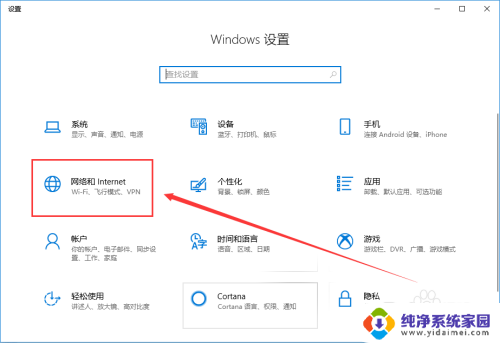
3.第三步,进入网络和internet界面以后,我们点击按钮【移动热点】,详细如下图
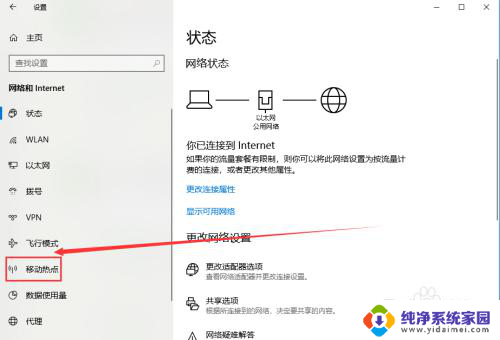
4.第四步,进入移动热点界面以后,我们把移动热点的按钮,点击成为【开】状态,详细如下图
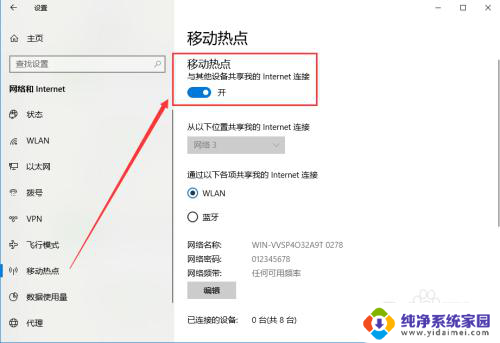
5.第五步,开了移动热点以后。我们在当前界面找到【通过以下各项共享我的internet选项】,然后我们选中【WLAN】,然后我们点击按钮【编辑】,详细如下图
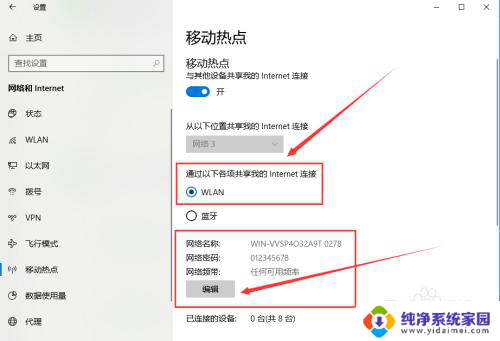
6.第六步,点击编辑以后。我们可以设置wifi的网络名称,网络密码,网络频率,设置好以后我们点击保存,详细如下图
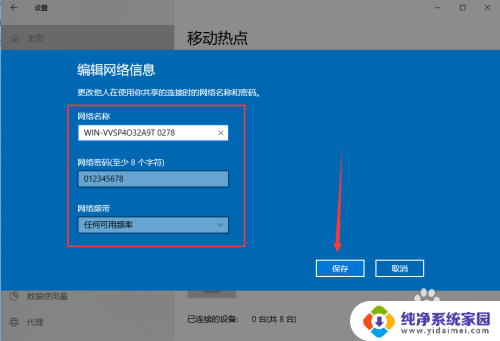
7.第七步,设置以后。我们可以使用手机找到设置的wifi网络名称,然后输入密码,就可以链接电脑的WiFi了,详细如下图
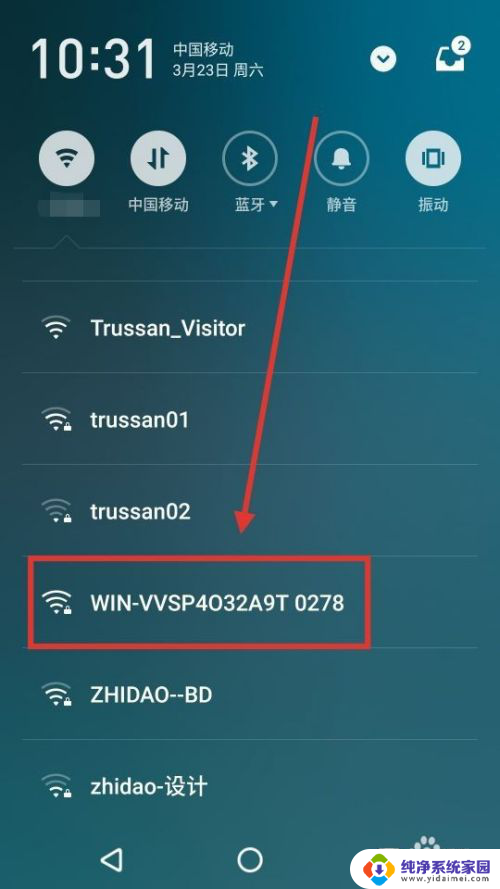
以上就是电脑上设置wifi的全部内容,如果你遇到相同的问题,可以参考本文中介绍的步骤来进行修复,希望这对大家有所帮助。